Programowanie funkcji FC
8.1 Założenie i otwarcie funkcji
Funkcja, podobnie jak blok funkcyjny, przyporządkowany jest blokowi organizacyjnemu. Zatem by funkcja mogła być wykonana, należy ją wywołać bezpośrednio w OB, lub też w innym bloku przyporządkowanym temu OB. Funkcja w przeciwieństwie do bloku funkcyjnego, nie ma przyporządkowanego bloku danych.
Podobnie jak w FB, funkcja może mieć także zadeklarowane parametry, jednakże nie posiada danych statycznych.
Analogicznie jak inne bloki, funkcję programuje się w edytorze LAD/STL/FBD.
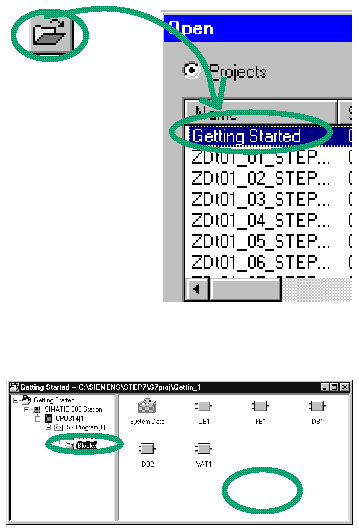
Znamy już programowanie w postaci LAD, FBD lub STL (rozdz. 4) czy też programowanie symboliczne (rozdz. 3).
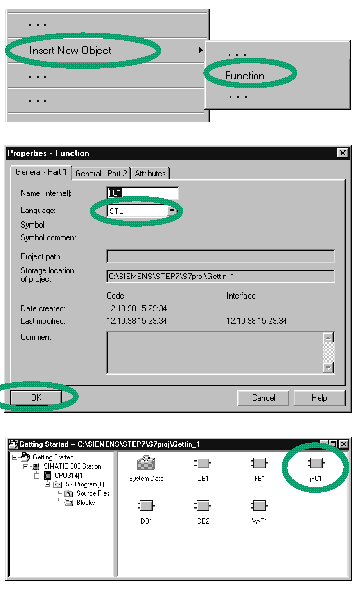
8.2 Programowanie funkcji
W naszym przykładzie zaprogramujemy funkcję czasową. Funkcja będzie działać w ten sposób, iż po załączeniu silnika (rozdz. 5) załączony zostanie wentylator, który po wyłączeniu silnika będzie pracować jeszcze przez cztery sekundy. (Opóźnienie wyłączenia).
Zgodnie z powyższym należy zadeklarować parametry wejściowe i wyjściowe funkcji.
Otwórzmy edytor programu LAD/STL/FBD. Deklarację parametrów należy przeprowadzić podobnie, jak przy parametryzacji bloku funkcyjnego (rozdz. 5).

Wprowadź poniższe parametry:
Programowanie funkcji czasowej w LAD
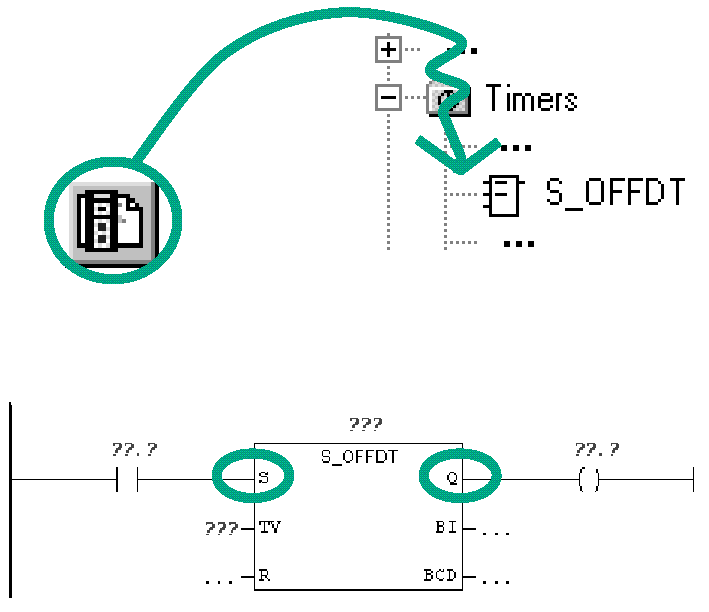
Zaznacz znaki zapytania i wprowadź w to miejsce nazwę parametru z tabeli deklaracyjnej (automatycznie zostanie poprzedzona znakiem # ).
Na wejście TV wprowadź wartość czasu opóźnienia . Postać wprowadzana S5T#4s oznacza iż wprowadzana jest wartość stała w formacie S5TIME# (S5T#) o wielkości 4 sekund.
Zapamiętaj stworzoną funkcję i zamknij okno.
Programowanie funkcji czasowej w STL
Programowanie funkcji czasowej w FBD
W przypadku programowania w FBD ustaw kursor na polu wprowadzania funkcji i stwórz odpowiednią funkcję czasową.
Zapisz wprowadzoną funkcję i zamknij okno edytora.
8.3 Wywołanie funkcji w OB1
Wywołanie funkcji FC1 w bloku OB1 wykonuje się tak samo jak wcześniej stworzonego bloku funkcyjnego. Należy przy wywoływaniu funkcji określić wszystkie jej parametry.
Jeśli któryś z operandów przypisywanych do parametrów nie jest do tej pory określone symbolem, należy uzupełnić to używając tabeli symbolicznej.
Uzupełnianie listy symbolicznej
Otwórz tabelę symboli wykorzystując w menu Options>Symbol Table. Przejdź na koniec listy symbolicznej.
Uzupełnij listę poniżej podanymi symbolami.
Programowanie wywołania w LAD
Kliknij na znaki zapytania i wprowadź dalsze nazwy symboliczne.
W sieci 7 zaprogramuj wywołanie FC1 dla silnika Diesla. Sposób postępowania jest analogiczny, jak w ww. przypadku ( w liście symbolicznej powinny znajdować się wcześniej przygotowane symbole dla potrzebnych operandów).
Programowanie wywołania w STL
Programowanie wywołania w FBD
W przypadku programowania w FBD wejdź w obszar wprowadzania diagramu funkcji, i operując w katalogu funkcji wprowadź poniżej przedstawione elementy.
Zapisz wprowadzony program i zamknij okno edytora.
9 Programowanie globalnego bloku danych
9.1 Zakładanie i otwieranie globalnego bloku danych
Jeśli ilość wewnętrznych znaczników (merkerów) w CPU (komórki pamięci) nie jest wystarczająca do zapamiętania wszystkich danych, pewne wybrane dane mogą zostać zarchiwizowane w globalnym bloku danych.
Dane globalnego bloku danych są dostępne z każdego bloku programowego. Lokalny blok danych jest przyporządkowany określonemu blokowi funkcyjnemu, dane dostępne są tylko w tym bloku (por. rozdz. 5.5).
Zapoznałeś się już z programowaniem w LAD, STL i FBD (por. rozdz. 4 i 5) jak i programowaniem z wykorzystaniem symboli (por. rozdz. 3).
Programowanie zmiennych w bloku danych
Zdefiniowano przykładowo trzy dane globalne w DB3. Uzupełnij odpowiednie dane w tabeli deklaracyjnej zmiennych.
Przyporządkowanie symboli
1
80
Jeśli zgodnie z rozdziałami 1-7 został stworzony projekt „Getting Started”, należy go otworzyć.
Jeśli nie, proszę założyć nowy projekt wykorzystując w SIMATIC Manager funkcję File > "New Project" Wizard. Postępując zgodnie ze wskazówkami w rozdziale 2.1 należy zmienić nazwę na „Getting Started Function”.
Dalej będziemy posługiwać się projektem „Getting Started”. Można jednak powtarzać kroki na projekcie stworzonym przez siebie.
Otwórz folder Blocks.
Kliknij na prawej części okna na prawym klawiszem myszy.
Wprowadź funkcję używając menu kontekstu.
W oknie "Properties - Function" wybierz nazwę bloku FC1, oraz postać w jakiej chcesz tworzyć program.
Potwierdź ustawienia za pomocą klawisza OK.
Funkcja FC1 pojawi się w prawej części okna.
By otworzyć funkcję kliknij dwukrotnie na FC1.
Wewnątrz funkcji, w przeciwieństwie do bloku funkcyjnego, nie można definiować parametrów statycznych.
Dane statyczne definiowane w bloku funkcyjnym zachowują swoją wartość. Odpowiednikami danych statycznych będą także słowa merkerów (znaczników MW) np. dla wartości granicznej obrotów. (patrz rozdz. 5).
Podczas programowania funkcji można wykorzystywać nazwy symboliczne.
Dalsze informacje znajdują się w Help > Contents w rozdziale "Working Out the Automation Concept," "Basics of Designing a Program Structure," i "Blocks in the User Program."
Zaznacz linię wprowadzania elementów LAD.
Znajdź w katalogu funkcji człon czasowy S_OFFDT, i wprowadź go do sieci.
Wprowadź na wejście S styk normalnie rozwarty.
Wprowadź cewkę na wyjście Q.
Parametr wejściowy „Engine_ON” powoduje uruchomienie #Timer_Function. Później trzeba będzie stworzoną funkcję FC wywołać dwukrotnie w bloku OB1, raz dla silnika benzynowego, drugi raz dla silnika Diesla. Podczas wywołania trzeba będzie określić parametry, które potem można oznaczyć symbolem w tabeli symbolicznej.
W przypadku programowania w postaci STL ustaw kursor na polu wprowadzania programu, i wpisz obok przedstawione instrukcje.
Zapisz wprowadzoną funkcję i zamknij okno edytora.
By stworzona funkcja mogła być prawidłowo przetwarzana, należy ją wywołać w odpowiednio przyporządkowanym bloku nadrzędnym. (np. w OB1).
Dalsze informacje znajdują się w Help >Contents w rozdziale "Calling Reference Helps", "The STL, FBD, or LAD Language Description", i "Timer Instructions."
Operant jest fragmentem instrukcji w STEP 7, który mówi z czym procesor powinien coś zrobić. Może on być w postaci absolutnej lub symbolicznej.
Otwarty jest aktualnie projekt „Getting Started”, lub też projekt stworzony samodzielnie.
Dojdź do folderu Blocks i otwórz blok OB1.
Otwiera się okno edytora LAD/STL/FBD.
Jeśli w rozdziale 4 skopiowana została tabela symboli, w tej chwili nie trzeba ponownie definiować symboli.
Znajdujemy się w postaci LAD. Wprowadź nową sieć (6). Znajdź w katalogu elementów programowych folder FC Blocks, a w nim FC1, i wprowadź do programu.
Wstaw styk normalnie rozwarty na wejście „Engine_On”.
Używając View >Display >Symbolic Representation, możemy wybrać między symbolicznym i absolutnym sposobem adresowania.
Zapisz blok i zamknij okno edytora.
Uaktywnij polecenie menu View >Display > Symbol Information by w każdej z sieci pojawiły się opisy symboli.
By zwiększyć ilość sieci prezentowanych na ekranie wyłącz View > Display > Comment oraz, w razie potrzeby View >
Display > Symbol Information.
Używając polecenia menu View > Zoom Factor, można zmienić rozmiary wyświetlanych instrukcji programowych.
W przypadku programowania w STL, wejdź w obszar programowania i wprowadź instrukcje podane obok.
Zapisz wprowadzony program i zamknij okno edytora.
W naszym przykładzie zastosowaliśmy wywołanie bezwarunkowe funkcji, tzn. każdorazowo funkcja będzie realizowana bez względu na wynik wcześniejszych operacji logicznych.
Można jednak w razie potrzeby realizację FC lub FB uzależnić od pewnych warunków np. od jakiegoś wejścia. By zrealizować wywołanie warunkowe należy ten warunek wprowadzić na wejście EN.
Dalsze informacje znajdują się w Help >
Contents w rozdziałach "Calling Reference Helps," "The LAD, FBD, or STL Language Description," lub"Program Control Instructions."
Jeśli przeprowadziłeś przykładowy projekt „Getting Started” z rozdziału 1-7, otwórz go teraz.
Jeśli nie, załóż nowy projekt w SIMATIC Manager za pomocą File > „New Project” Wizard . Analogicznie do rozdziału 2.1 nazwij projekt „Getting Started Global-DB”.
Punktem wyjścia w dalszej części będzie projekt „Getting Started”. Możesz jednakże wykonać każdy krok również w nowo założonym projekcie.
Przejdź do folderu Blocks i otwórz go.
Kliknij prawym przyciskiem myszy na prawe pole okna.
Dodaj Data Block z Menu kontekstu.
W polu dialogowym „Properties - Data Block” potwierdź wszystkie ustawienia klawiszem OK.
Dla uzyskania dalszych informacji użyj Help.
Blok danych DB3 dodany zostanie do katalogu Blocks.
Podwójnym kliknięciem otwórz DB3.
W pojawiającym się oknie dialogowym „New Data Block” aktywuj Data Block.
Zamknij okno potwierdzając klawiszem OK.
W kolumnie Name „PE_Actual_Speed”.
By ustalić typ wybierz prawym przyciskiem myszy z menu kontekstu Elementary Types > INT.
Zmienne stanu obrotów w bloku danych „PE_Actual_Speed” i „DE_Actual_Speed” traktowane są tak samo jak słowa znaczników (merkerów) MW2 „PE_Actual_Speed” i MW4 „DE_Actual_Speed”. Pokażemy to w następnym rozdziale.
Zapisz globalny blok danych.
Blokowi danych także możesz przyporządkować nazwę symboliczną.
Otwórz Symbol Table i wprowadź dla bloku danych DB3 symbol „S_Data”.
Jeśli w rozdziale 4 kopiowałeś tabelę symboli z przykładowego projektu (zEn01_02_STEP7__STL_1-10,
zEn01_06_STEP7__LAD_1-10 lub
zEn01_04_STEP7__FBD_1-10) do swojego projektu „Getting Started”, nie musisz teraz wprowadzać nowych symboli.
Zapisz tabelę symboli i zamknij okno „Symbol Editor”.
Zamknij też tabelę deklaracji zmiennych globalnego bloku danych.
Globalny DB w tabeli deklaracji zmiennych:
Używając View > Data View możesz zmieniać aktualne wartości danych typu INT w tabeli globalnego bloku danych (por. rozdz. 5.5).
Globalny DB w tabeli symboli:
W przeciwieństwie do lokalnego bloku danych typ danych globalnego DB w tabeli symboli jest zawsze adresem absolutnym. W naszym przykładzie typ danych to „DB3”. Dla lokalnego bloku danych na stałe podany jest jako typ danych przynależny FB.
Więcej informacji uzyskasz pod Help > Contents „Programming Blocks” i „Creating Data Blocks”.
Wskazówka: w rozdziale 5.5, utworzony jest lokalny blok danych aktywując opcję "Data block referencing a function block." Za pomocą "Data block" tworzony jest za to globalny blok danych ..
Wyszukiwarka
Podobne podstrony:
9085
9085
9085
9085
9085
9085
więcej podobnych podstron